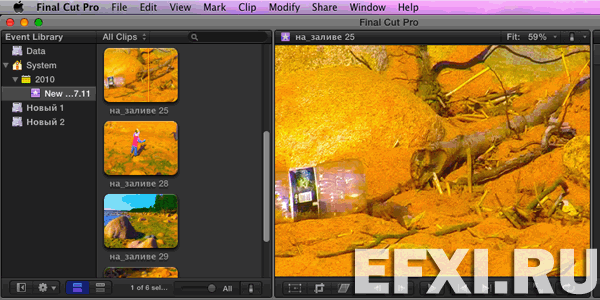Импорт видео
Запускаем программу Final Cut Pro X. Нажимаем на кнопку: Create New Project – создать новый проект.
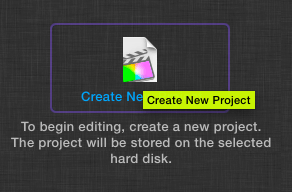
Далее, вводим имя проекта. Выбираем Video Properties: Set automatically based on first video clip – автоматическое создание проекта на базе первого клипа. Audio and Render Properties: Use default settings (Surround, 48kHz, ProRes 422) – использовать настройки по умолчанию.
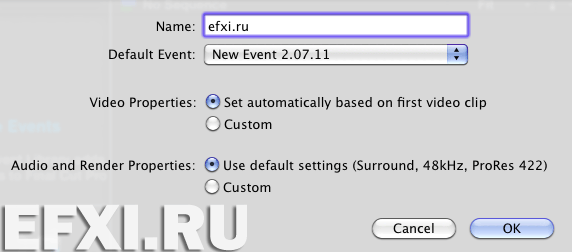
Если выбираем в Video Properties пункт: Custom – пользовательские настройки, то надо вручную выставлять формат, разрешение и частоту кадров. Выбираем пресет: PAL SD, 720x576 DV, 25i.
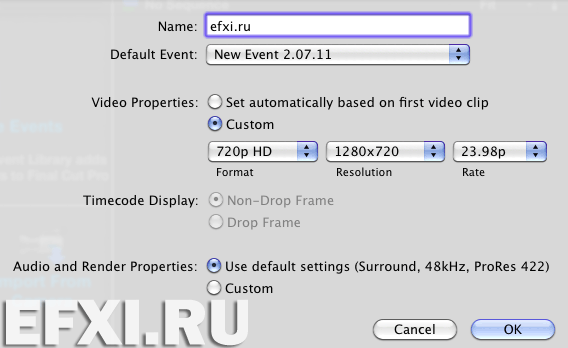
Если выбираем в Audio and Render Properties пункт: Custom, то можно выбрать количество каналов, частоту сэмплирования для звука.
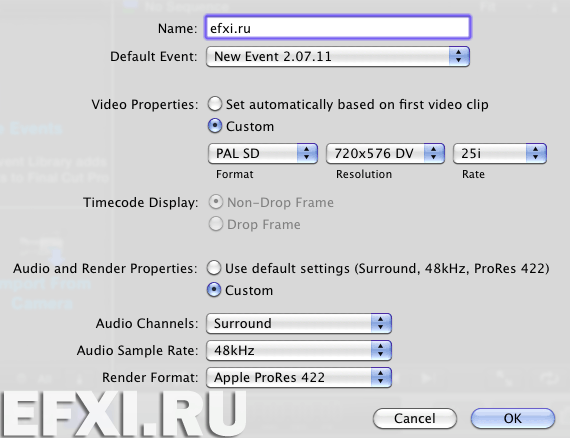
А также формат видео для рендер файлов: Apple ProRes 4444, Apple ProRes 422 (HQ), Apple ProRes 422, Uncompressed 10-bit 4:2:2.
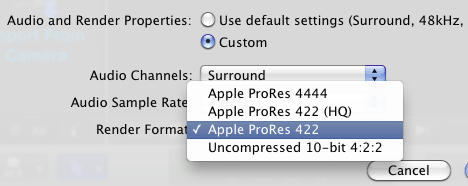
Нажимаем ОК. Для импорта файлов, нажимаем комбинацию клавиш: Shift + Cmd + I или выполняем команду: File > Import > Files. Загрузится окно: Import Files.
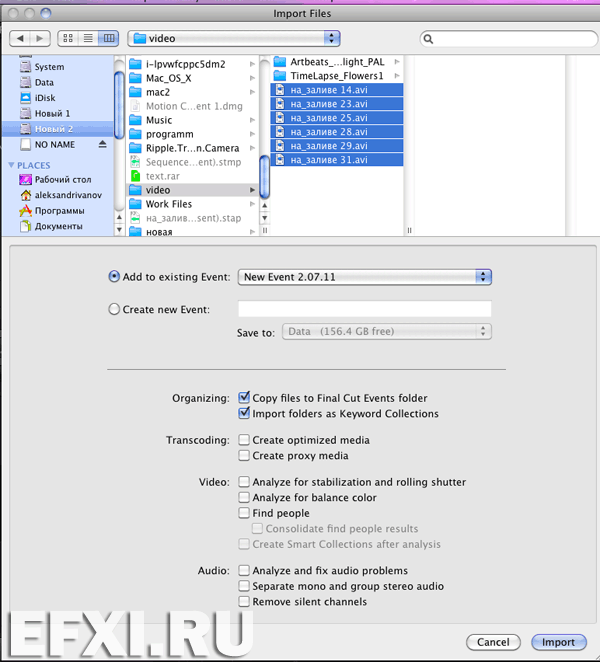
Add to existing Event: добавить файлы в текущее событие, созданное ранее. Либо выбираем Create new Event: создание нового события (Event), вводим имя и выбираем диск. По-умолчанию события расположены в папке Movies в директории пользователя.
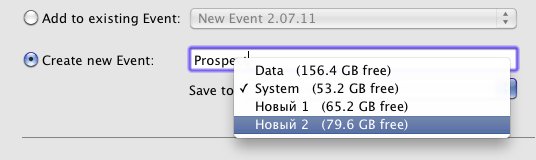
Раздел: Organizing. Copy files to Final Cut Events folder – при выбранной опции Final Cut Pro X будет копировать файлы в свою папку событий. При снятой галке будет просто ссылаться на них. Import Folders as Keyword Collections – импорт папок с файлами как Keyword Collections.
Снимаем галку перед пунктом Create optimized media – эта опция доступна в окне Event Library через правую кнопку мыши. Она создает оптимизированные медиа файлы в формате Apple ProRes 422. И перед пунктом Create proxy media - создание прокси медиа низкого разрешения (ProRes Proxy) для быстрой работы например на ноутбуках. При необходимости можно уже после импорта выполнить эти операции, нажав на клипах правую кнопку мыши и выбрав пункт: Transcode Media...
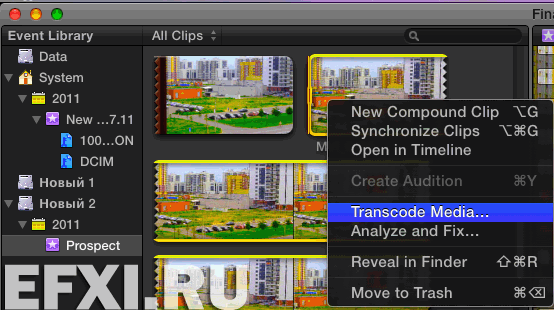
Где доступны два пункта: Create optimize media и Create proxy media.
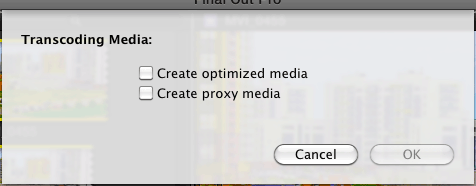
Если галки оставить на месте, то при загрузке в фоновом режиме будут создаваться оптимизированные или прокси файлы. За этим можно следить в окне Background Tasks, которое вызывается щелчком мыши по значку круга слева на Dashboard.
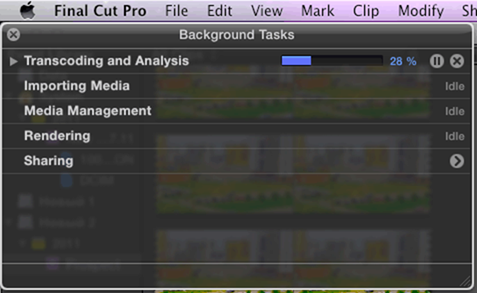
В разделе Video: доступны три опции – Analyze for stabilization and rolling shutter: анализация видео для автоматической стабилизации видео и борьбы с роллинг шаттер (rolling shutter). Analyze for balance color: анализация видео для стабилизации цвета (неразрушающий цветовой баланс во время импорта). Find People: поиск людей на видео.
В разделе Audio: доступны три опции – Analyze and fix audio problem: анализация и исправление проблем со звуком (чистка звука во время импорта с возможностью удаления гула и шипения). Separate mono and group stereo audio: разделение звука на моно и стерео. Remove silent channels – удалени пустых каналов.
Выбираем группу клипов, удерживая клавишу Shift и нажимаем на кнопку: Import. Файлы будут добавлены в Event Library.